Диспетчер устройств — это важный инструмент, который позволяет пользователю контролировать и управлять установленными на компьютере устройствами. Однако, иногда возникают ситуации, когда диспетчер устройств не отображает подключенный телефон. Эта проблема может быть вызвана несколькими причинами, и в этой статье мы рассмотрим основные из них и предложим возможные решения данной проблемы.
Одной из причин, по которой телефон может не отображаться в диспетчере устройств, является неполадка в драйверах. Драйверы — это программное обеспечение, которое позволяет операционной системе взаимодействовать с подключенными устройствами. Если драйвер для вашего телефона устарел, испорчен или отсутствует, то компьютер не сможет определить подключенное устройство и отобразить его в диспетчере.
Другой возможной причиной проблемы может быть неправильный выбор соединения между телефоном и компьютером. Если вы используете USB-кабель для подключения, убедитесь, что кабель не поврежден и подходит к модели вашего телефона. Также, важно проверить, что при подключении вы выбрали правильный режим соединения (например, MTP или PTP) на вашем телефоне.
Важно помнить, что для успешного распознавания и отображения телефона в диспетчере устройств компьютер должен быть правильно настроен. Убедитесь, что на вашем компьютере установлены все необходимые программы и драйверы для работы с мобильными устройствами.
Почему телефон не отображается в диспетчере устройств?
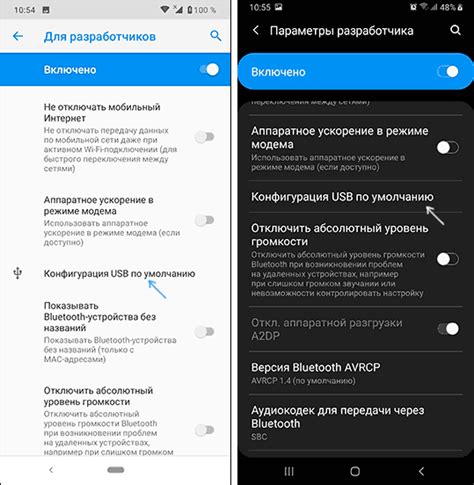
Причин, по которым телефон может не отображаться в диспетчере устройств, может быть несколько:
1. Неправильная установка драйверов: Если драйверы для телефона не были правильно установлены, операционная система может не распознавать устройство и, соответственно, оно не будет отображаться в диспетчере устройств.
2. Проблемы соединения: Если соединение между компьютером и телефоном было нарушено или не было установлено, телефон также не будет отображаться в диспетчере устройств. Следует проверить работоспособность кабеля USB, а также правильность настроек подключения устройства к компьютеру.
3. Неправильные настройки телефона: Если настройки телефона были изменены или не соответствуют требованиям операционной системы, устройство может не отображаться в диспетчере устройств. Рекомендуется проверить, что дебаггинг USB включен и разрешено подключение устройства к компьютеру.
4. Проблемы с автоматическим обновлением: Иногда проблема может быть связана с автоматическим обновлением драйверов устройства в операционной системе. В этом случае рекомендуется проверить, есть ли доступные обновления драйверов и установить их вручную, если это необходимо.
5. Поврежденное устройство: Если само устройство повреждено или неисправно, оно может не быть определено операционной системой и, соответственно, не отображаться в диспетчере устройств.
Для решения проблемы, когда телефон не отображается в диспетчере устройств, следует последовательно проверить и исправить причину на основе вышеуказанных рекомендаций.
Неправильные драйверы и обновления

Если у вас установлен неправильный драйвер для телефона или ваша операционная система не обновлена, это может привести к тому, что телефон не будет отображаться в диспетчере устройств. Чтобы решить эту проблему, вам потребуется установить правильные драйверы и обновления.
Сначала вам нужно узнать, какой тип телефона у вас есть (например, iPhone, Android, Windows Phone и т. д.) и посетить сайт производителя телефона, чтобы найти подходящие драйверы для вашей операционной системы.
Для установки драйверов вам может потребоваться выполнить следующие шаги:
- Соедините телефон с компьютером с помощью USB-кабеля.
- Откройте диспетчер устройств, нажав сочетание клавиш Win + X и выбрав "Диспетчер устройств".
- В разделе "Другие устройства" или "Порты" найдите устройство, которое не отображается корректно (обозначается восклицательным знаком или вопросительным знаком).
- Щелкните правой кнопкой мыши на устройстве и выберите "Обновить драйвер".
- Выберите "Автоматическое обновление драйвера" и следуйте инструкциям на экране.
- После завершения обновления проверьте, появилось ли устройство в списке диспетчера устройств.
Если эти шаги не помогли решить проблему, попробуйте найти и установить новейшую версию программного обеспечения для вашего телефона на сайте производителя.
Важно отметить, что неправильно установленные или устаревшие драйверы могут привести не только к тому, что телефон не отображается в диспетчере устройств, но и к другим проблемам, таким как нестабильная работа устройства или отсутствие некоторых функций. Поэтому регулярное обновление драйверов и программного обеспечения является важным шагом для обеспечения правильной работы вашего телефона.




